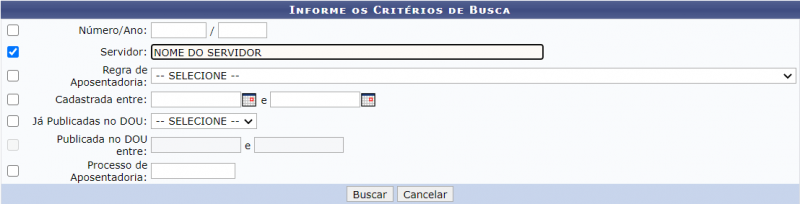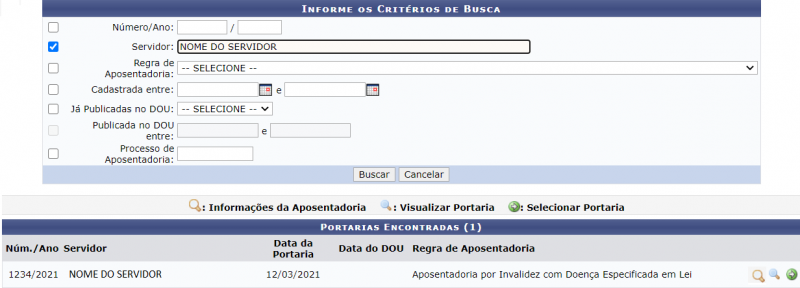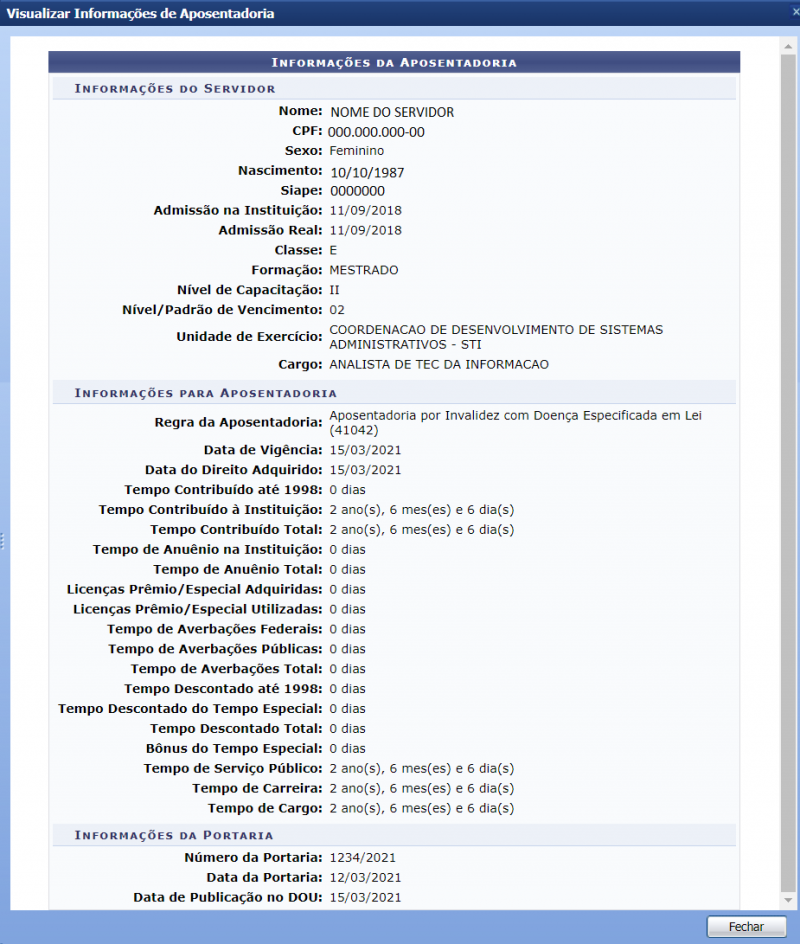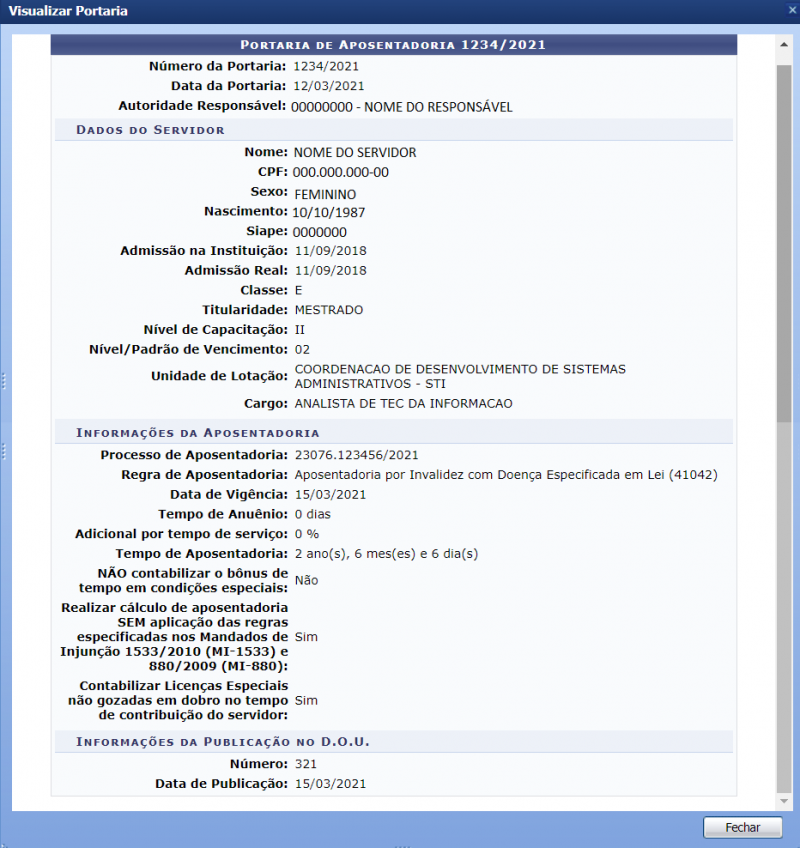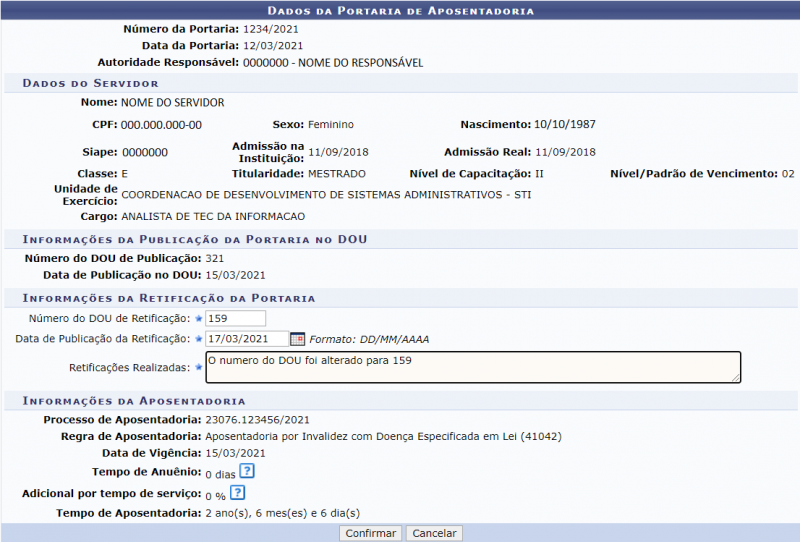Mudanças entre as edições de "Aposentadoria: Cadastrar Título de inatividade"
| Linha 7: | Linha 7: | ||
==Passo a passo== | ==Passo a passo== | ||
Para fazer uso dessa funcionalidade, acesse o ''SIGRH -> Módulos -> Aposentadoria -> Aposentadoria -> | Para fazer uso dessa funcionalidade, acesse o ''SIGRH -> Módulos -> Aposentadoria -> Aposentadoria -> Portaria -> Informar/Alterar Dados de retificação''. | ||
O sistema irá apresentar a seguinte tela: | O sistema irá apresentar a seguinte tela: | ||
[[Arquivo: | [[Arquivo:Portaria_Consultar_01.png | 800px]] | ||
Para realizar | Para realizar esta busca, preencha um ou mais dos campos abaixo: | ||
* ''' | * '''Número/Ano:''' Informe o número e o ano referente portaria; | ||
* ''' | * '''Servidor:''' Informe o nome do servidor; | ||
* | * '''Regra de Aposentadoria:''' Informe a regra de aposentadoria selecionando uma das opções disponibilizadas na lista relacionada a este item; | ||
* ''' | * '''Cadastrada entre:''' Refere-se a data em que a aposentadoria foi cadastrada. Digite a data desejada ou selecione no calendário exibido ao clicar o botão[[Arquivo:Calendario_sigrh_banco_de_vagas.png|ligação=https://manuaisdesistemas.ufpe.br/index.php/Arquivo:Calendario_sigrh_banco_de_vagas.png]]; | ||
* '''Já Publicadas no DOU:''' Informe se a Portaria já foi publicada no DOU optando pela opção Sim ou Não; | |||
* '''Publicadas no DOU entre:''' É possível consultar informando a data em que a Portaria foi publicada no DOU. Digite a data desejada ou selecione no calendário exibido ao clicar o botão[[Arquivo:Calendario_sigrh_banco_de_vagas.png|ligação=https://manuaisdesistemas.ufpe.br/index.php/Arquivo:Calendario_sigrh_banco_de_vagas.png]]; | |||
* '''Processo de Aposentadoria:''' Informe o número do processo cadastrado na aposentadoria. | |||
* | Após informar os campos o usuário deverá clicar em ''Buscar''. O sistema irá apresentar a seguinte tela: | ||
Após informar os campos o usuário deverá clicar em '' | |||
[[Arquivo:Portaria_InformarAlterar_Dados_de_retificação_02.png | 800px]] | |||
Nesta tela você poderá | Nesta tela você poderá visualizar e selecionar a portaria, além de visualizar as informações da aposentadoria. | ||
<br /> | <br /> | ||
Se | Se desejar '''visualizar informações da aposentadoria,''' clique o botão [[Arquivo:Informações_da_Aposentadoria.png| ligação=https://manuaisdesistemas.ufpe.br/index.php/Arquivo:Informa%C3%A7%C3%B5es_da_Aposentadoria.png]]''(Informações da Aposentadoria)''. O sistema irá apresentar a seguinte tela: | ||
[[Arquivo:Portaria_InformarAlterar_Dados_de_retificação_03.png | 800px]] | |||
<br /> | <br /> | ||
Se desejar visualizar | Se desejar '''visualizar''' '''portaria,''' clique o botão [[Arquivo:Ícone_Visualizar.png| ligação=https://manuaisdesistemas.ufpe.br/index.php/Arquivo:%C3%8Dcone_Visualizar.png]] ''(Visualizar Portaria)''. O sistema irá apresentar a seguinte tela: | ||
[[Arquivo: | [[Arquivo:Portaria_InformarAlterar_Dados_de_retificação_04.png | 800px]] | ||
<br /> | <br /> | ||
Se desejar ''' | Se desejar '''selecionar a portaria''', clique o botão[[Arquivo:Selecionar.png | ligação=https://manuaisdesistemas.ufpe.br/index.php/Arquivo:Selecionar.png]] ''(Selecionar Portaria ). O sistema irá apresentar a seguinte tela:'' | ||
[[Arquivo:Portaria_InformarAlterar_Dados_de_retificação_05.png | 800px]] | |||
Para realizar a publicação no DOU da portaria, basta preencha os campos abaixo: | |||
* '''Número do DOU de Retificação:''' Informe o número retificado da publicação no DOU; | |||
* '''Data de Publicação da Retificação:''' Informe a data retificada de publicação no DOU. Digite a data desejada ou selecione no calendário exibido ao clicar o botão[[Arquivo:Calendario_sigrh_banco_de_vagas.png|ligação=https://manuaisdesistemas.ufpe.br/index.php/Arquivo:Calendario_sigrh_banco_de_vagas.png]]; | |||
* '''Retificações Realizadas:''' Informe as retificações realizadas. | |||
Após informar os campos o usuário deverá clicar em ''Confirmar''. Então será exibida a mensagem de confirmação: | |||
'''''" | '''''"Portaria de Aposentadoria alterado(a) com sucesso.'''''" | ||
==Referências== | ==Referências== | ||
* [https://docs.info.ufrn.br/doku.php?id=suporte:manuais:sigrh:administracao_de_pessoal:aposentadoria:aposentadoria:unificacao_de_vinculos:cadastrar Wiki UFRN] | * [https://docs.info.ufrn.br/doku.php?id=suporte:manuais:sigrh:administracao_de_pessoal:aposentadoria:aposentadoria:unificacao_de_vinculos:cadastrar Wiki UFRN] | ||
Edição das 17h27min de 18 de março de 2021
Objetivo
Esta funcionalidade tem como objetivo refletir a remuneração que o servidor fará jus durante sua aposentadoria. Após a realização da publicação da Portaria de Aposentadoria do servidor no DOU, o Departamento de Pessoal emite o título de inatividade que será entregue ao servidor recém-aposentado.
Passo a passo
Para fazer uso dessa funcionalidade, acesse o SIGRH -> Módulos -> Aposentadoria -> Aposentadoria -> Portaria -> Informar/Alterar Dados de retificação.
O sistema irá apresentar a seguinte tela:
Para realizar esta busca, preencha um ou mais dos campos abaixo:
- Número/Ano: Informe o número e o ano referente portaria;
- Servidor: Informe o nome do servidor;
- Regra de Aposentadoria: Informe a regra de aposentadoria selecionando uma das opções disponibilizadas na lista relacionada a este item;
- Cadastrada entre: Refere-se a data em que a aposentadoria foi cadastrada. Digite a data desejada ou selecione no calendário exibido ao clicar o botão
 ;
; - Já Publicadas no DOU: Informe se a Portaria já foi publicada no DOU optando pela opção Sim ou Não;
- Publicadas no DOU entre: É possível consultar informando a data em que a Portaria foi publicada no DOU. Digite a data desejada ou selecione no calendário exibido ao clicar o botão
 ;
; - Processo de Aposentadoria: Informe o número do processo cadastrado na aposentadoria.
Após informar os campos o usuário deverá clicar em Buscar. O sistema irá apresentar a seguinte tela:
Nesta tela você poderá visualizar e selecionar a portaria, além de visualizar as informações da aposentadoria.
Se desejar visualizar informações da aposentadoria, clique o botão ![]() (Informações da Aposentadoria). O sistema irá apresentar a seguinte tela:
(Informações da Aposentadoria). O sistema irá apresentar a seguinte tela:
Se desejar visualizar portaria, clique o botão ![]() (Visualizar Portaria). O sistema irá apresentar a seguinte tela:
(Visualizar Portaria). O sistema irá apresentar a seguinte tela:
Se desejar selecionar a portaria, clique o botão![]() (Selecionar Portaria ). O sistema irá apresentar a seguinte tela:
(Selecionar Portaria ). O sistema irá apresentar a seguinte tela:
Para realizar a publicação no DOU da portaria, basta preencha os campos abaixo:
- Número do DOU de Retificação: Informe o número retificado da publicação no DOU;
- Data de Publicação da Retificação: Informe a data retificada de publicação no DOU. Digite a data desejada ou selecione no calendário exibido ao clicar o botão
 ;
; - Retificações Realizadas: Informe as retificações realizadas.
Após informar os campos o usuário deverá clicar em Confirmar. Então será exibida a mensagem de confirmação:
"Portaria de Aposentadoria alterado(a) com sucesso."